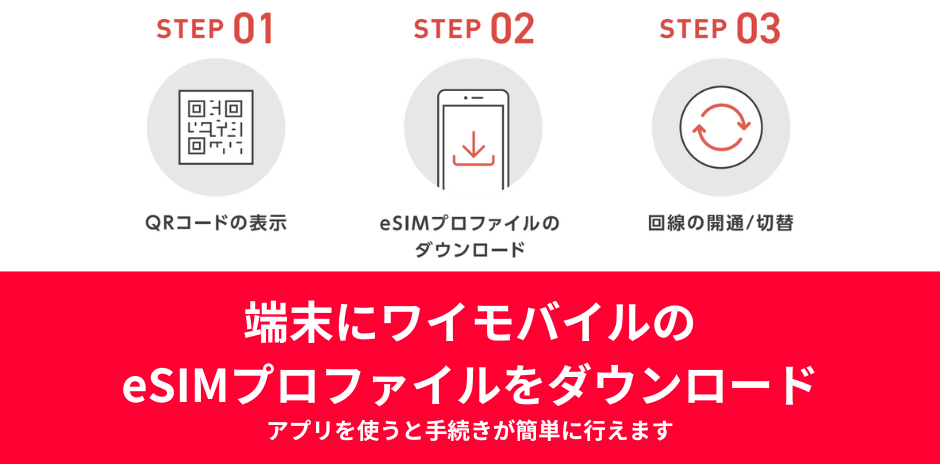ワイモバイルで使えるシャープ製AQUOSスマートフォンまとめ。SIMカードやeSIMのみ契約して、手持ちのAQUOSで使う方法を解説します。
ワイモバイル公式でSIMのみ契約で最大15,000円相当一括でもらえる!
ワイモバイル公式オンラインストアでSIMのみを/eSIMを契約+データ増量オプション(月額550円)に加入して契約すると、最大15,000円相当のPayPayポイントが貰えます!
| 対象申込種別 | シンプル2 S | シンプル2 M/L |
|---|---|---|
| 新規契約 | 適用対象外 | PayPayポイント 5,000円相当 |
| 他社回線から 乗り換え(MNP) | PayPayポイント 5,000円相当 | PayPayポイント 15,000円相当 |
ワイモバイルキャンペーンの最新情報は、ワイモバイルのキャンペーンまとめ記事をご覧ください。

ワイモバイルのiPhone 16e(128GB)はMNPなら2年間実質24円!

ワイモバイルオンラインストアで、iPhone 16e 128GBを他社から乗り換え+シンプル2 M/Lで契約+48回払い・「新トクするサポート(A)」で購入する場合は、128GBモデルは1~24回目の支払いが月額1円で済みます。
25ヶ月目(2年後)に特典利用を申し込み、翌月末までにワイモバイルにiPhone 16eを返却することで、2年間実質24円で利用することができます。
iPhone 16eの価格は2025年5月4日時点の情報です。最新情報はワイモバイル公式サイト、ワイモバイル公式オンラインストアやワイモバイル公式オンラインストアヤフー店をご覧ください。
新トクするサポートの注釈
- 48回割賦で対象機種を購入し、25ヵ月目以降に特典利用を申込み、翌月末までに当社で機種の回収・査定完了が必要。
- 査定条件を満たさない場合、機種の回収に加えて22,000円(不課税)の支払いが必要。
- お客さまが特典利用を申し込むタイミングによって、お支払い不要になる金額が変わります。
- ご購入の機種・時期によって、1~24回目と25~48回目の分割支払金(賦払金)の金額が異なる場合があります。
「三木谷キャンペーン」利用で最大14,000ポイントもらえる!

楽天モバイルには、三木谷社長自身が紹介者として実施している特別なキャンペーンがあります。
その名も「三木谷キャンペーン」。楽天モバイル三木谷社長の紹介ページから楽天モバイルを契約すると、新規は7,000ポイント、他社から乗り換えは14,000ポイントがもらえます。
1回線目の契約でおすすめのキャンペーン
- 【新規契約の場合】
- 【要エントリー】初めてお申し込みで7,000ポイントプレゼント! がおすすめ
- 三木谷キャンペーンは2回線目以降での利用がお得
- 【他社から乗り換えの場合】
- 三木谷キャンペーンがベスト
- 他社から電話番号そのまま乗り換え&初めてお申し込みで10,000ポイントプレゼント! よりも4,000ポイント多くもらえるので圧倒的にお得
三木谷キャンペーンの特徴
- 1人1回線まで、Rakuten最強プランが適用対象
- Rakuten Linkアプリの利用が不要(アプリを利用した10秒以上の電話の発信が不要)
- 支払い方法を楽天カードに設定しなくても適用対象
- 楽天最強プログラムに加入しなくても適用対象
キャンペーン詳細は、楽天モバイル三木谷社長紹介キャンペーン解説記事をご覧ください。
2025年4月11日9時より、三木谷キャンペーンはRakuten最強プラン(データタイプ)は適用対象外、適用回数は1人1回線までに変更されました
最新のiPhone 16eがおトク!最大40,000円相当還元キャンペーン!
iPhone 16eを他社から乗り換えで一括払いまたは24回払いで購入すると、最大40,000円相当オトクになります。
- 他社から電話番号そのまま乗り換え + 一括または24回払いで購入 + プラン申し込みで20,000円値引き
- 他社から電話番号そのまま乗り換え + 一括または24回払いで購入 + 初めてプラン申し込みで20,000ポイント
詳細は、最新のiPhone 16eがおトク!最大36,000円相当還元キャンペーン!をご覧ください。
arrows We2がMNPで一括1円!
ワイモバイルでAQUOSスマートフォンを使う方法
SIMのみ契約して、自分で用意したAQUOSに入れて使う
ワイモバイルでSIMカードのみ/eSIMのみ契約して、以下の方法でAQUOSを自分で用意して、端末にワイモバイルのSIMを入れて使います。
ワイモバイルで販売していないハイスペック機種やAQUOS senseシリーズが欲しい場合は、どうにかして自分で購入する必要があります。
- キャリアで購入したAQUOSをワイモバイルに乗り換えてもそのまま使い続ける
- SIMフリー版AQUOSをアマゾン、通販サイト、家電量販店で購入して使う
- ゲオモバイル、イオシス、じゃんぱらなどの中古スマホ販売店で、新品未使用のソフトバンク回線対応のキャリア版・SIMフリー版AQUOSを購入する
他社SIMカードを抜いてワイモバイルのSIMカードを入れても、AQUOS内の写真・動画・アプリ・LINEのトーク履歴などは消えません。データはすべてそのまま残っています。
ワイモバイルのSIMカードはいくらでも使いまわし出来ます。AQUOSではなくXperiaなど他メーカーのスマホに入れてもいいです。iPhoneに入れてもいいです。
「SIMカードをスマホAに入れるとそれ以降はスマホAのみ使えるようになり、スマホBに入れてもSIMカードを認識しない」みたいな制限は存在しません。
ワイモバイルで販売されているAQUOSwish 4を購入する
ワイモバイルでは、2024年7月よりAQUOS wish4を販売しています。
約6.6インチの大型ディスプレイを搭載。大きく見やすい表示で、学習や調べものにもより便利に使えるようになりました。画面にはコンクリート上への落下想定試験をクリアした強化ガラスを採用しているので、路上で不意に落としても割れにくく丈夫です。本体も「MIL-STD-810H」準拠の防水・防塵・耐衝撃※に対応し、日常生活で気兼ねなく使用できます。
大容量の5,000mAhバッテリー搭載により、長時間の電池持ちを実現しました。あやしい電話をブロックできる迷惑電話対策機能も搭載し、幅広い年代の方が安心して使える機能が充実しています。
約5,010万画素の高画質なカメラには、AQUOS独自の画質エンジン「ProPix lite」を搭載。夜景やポートレートもくっきりと鮮明に撮影することが可能です。被写体やシーンに合わせて自動で撮影モードを選択する「AIオート」や、暗所でもピントを合わせやすい位相差AFにも対応しました。
ワイモバイルでAQUOSを使うときの基礎知識

AQUOSがソフトバンク回線(特にLTE Band 1, 3, 8)に対応している必要がある
ワイモバイル(ソフトバンク)は、
- LTE Band 1
- LTE Band 3
- LTE Band 8
- LTE Band 11
- LTE Band 28
- LTE Band 42
を使って通信サービスを提供しています。
そのなかで重要なのはLTE Bandは、LTE Band 1, 3, 8で、割とどうでもいいのはLTE Band 11, 28, 42です。
たとえばワイモバイルから2023年7月6日に発売されたAQUOS wish3はLTE Band 1. 3. 8に対応、LTE Band 11, 28, 42は非対応です。
もしもLTE Band 11. 28, 42に対応していない=ワイモバイルが圏外になりやすい・繋がりにくいなどの問題が発生するのであれば、絶対に対応させてくるはずです。
対応していないということは、別に対応していなくてもワイモバイルの利用で問題が発生することがないということです。
特に重要なのはソフトバンクのプラチナバンドであるLTE Band 8
特に重要なのはLTE Band 8です。LTE Band 8はソフトバンク(ワイモバイル)のプラチナバンドに相当します。
プラチナバンドの特徴としては、①より遠くまで電波が届く、②室内にも電波が入りやすい、③ビルの影などでも電波が届きやすくなる、といった特徴があります。
LTE Band 8に対応していない場合、あなたの活動エリア次第ではワイモバイルが繋がりにくかったり圏外になる可能性があります。
他の格安SIMだとLTE Band 8非対応=ソフトバンク回線非対応の判断をされている
他社の話になりますが、ドコモ回線・au回線・ソフトバンク回線を使用してサービスを提供している「mineo」で販売している「arrows M05」は、ドコモプラン・auプランに対応していますがソフトバンクプランに対応していません。
なぜかというと、arrows M05はLTE Band 8に対応していないからです。
LTE Band 8が使えないだけで「ソフトバンク回線に対応していない」判定されるということは、それだけLTE Band 8が重要であるということです。
LTE Band 1/3だけでも意外と使えるかもしれないが、完全に自己責任
LTE Band 1/3だけ対応していても意外と使えるかもしれませんが、その場合は完全に自己責任となります。
LTE Band 8に対応していない場合、場所によっては電波が繋がりにくかったり圏外になる可能性があります。
キャリア版AQUOSは意外とソフトバンク回線対応、SIMフリー版AQUOSはほぼ使える
| SIMフリー版AQUOS | ソフトバンク回線対応 |
|---|---|
| ドコモ版AQUOS | 一部のモデルがソフトバンク回線対応 |
| au版AQUOS | 一部のモデルがソフトバンク回線対応 |
| ソフトバンク版AQUOS | ソフトバンク回線対応 |
| ワイモバイル版AQUOS | ソフトバンク回線対応 |
| 楽天モバイル版AQUOS | 一部のモデルがソフトバンク回線対応 |
ドコモ/au/UQモバイルから販売されているAQUOSは、一部モデルがソフトバンク回線に対応しています。
ソフトバンクから販売されているAQUOSは、もちろんソフトバンク回線に対応しています。
楽天モバイルで販売されているAQUOSは、一部モデルがソフトバンク回線に対応しています。
SIMフリー版AQUOSは、ソフトバンク回線に対応しているものが結構多いです。よっぽど古い化石みたいなモデルでない限りはソフトバンク回線に対応しています。
一部のAQUOSは「eSIM」に対応
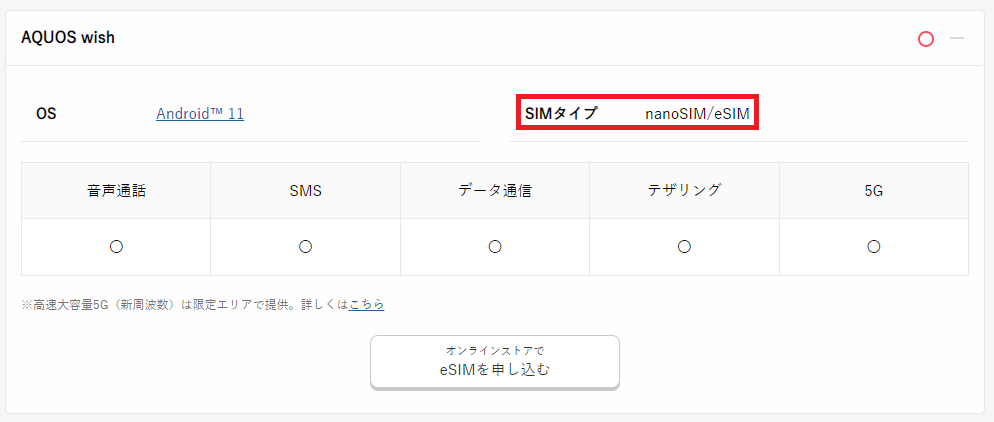
キャリアから販売されている一部のAQUOS、一部のSIMフリー版AQUOSはeSIMに対応しています。
動作確認情報のSIMタイプ欄を見て、「eSIM」と記載があれば、そのAQUOSはeSIMに対応しています。ワイモバイルのeSIMが利用できますよ。
ドコモ/au/ソフトバンクなどのAQUOSがLTE Band 1/3/8に対応しているかどうかをチェックする方法
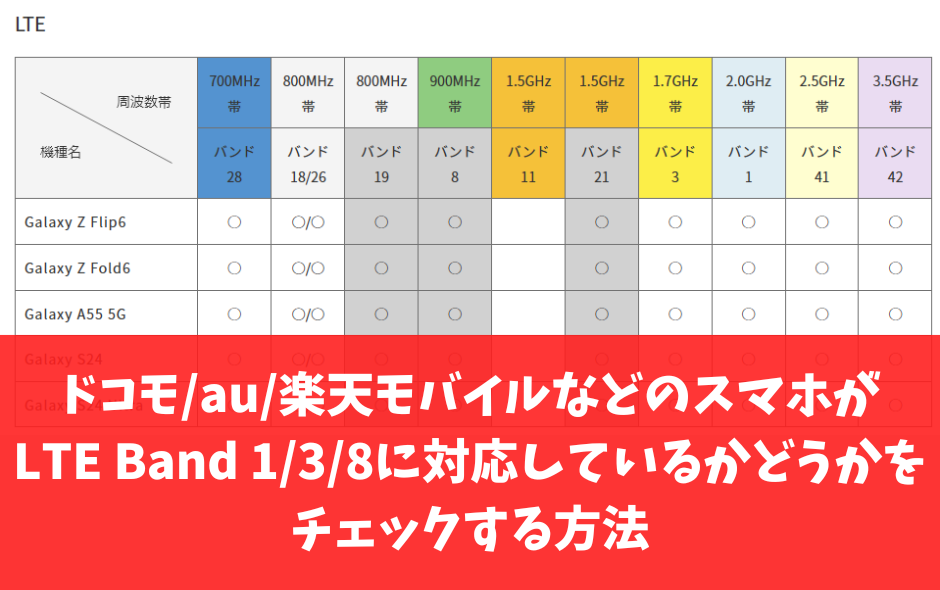
ドコモ、au、ソフトバンクは、自社で販売しているスマホがどのLTE Band(周波数帯・電波)に対応しているかどうかの表を公開しています。
自分がワイモバイルでも使いたいスマホがLTE Band 1/3/8に対応しているかどうかを確認してみましょう。
ドコモ
SIMロック解除対応機種および対応周波数帯を見て、使いたいスマホがLTE Band 1/3/8に対応していることを確認してください。
au
SIMロック解除が可能なau携帯電話などの実装周波数帯一覧を見て、使いたいスマホがLTE Band 1/3/8に対応していることを確認してください。
ソフトバンク
SIMロック解除が可能なスマホであれば、ソフトバンクでSIMロックを解除すればワイモバイルでも利用できます。
不安な人はSIMロック解除が可能な機種の周波数帯一覧を見て、使いたいスマホがLTE Band 1/3/8に対応していることを確認してください。
楽天モバイル
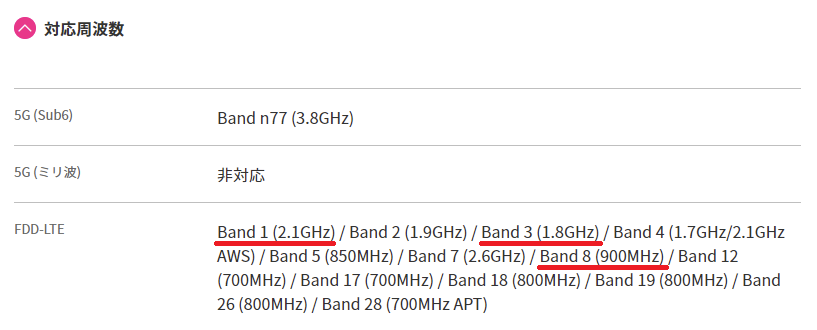
楽天モバイルで購入したAQUOSのスペック表の対応周波数帯を見て、使いたいスマホがLTE Band 1/3/8に対応していることを確認してください。
取り扱い製品の他社回線対応状況一覧 | 製品 | 楽天モバイルでも対応している周波数帯を確認できます。
SIMフリー版AQUOS

スペック表の対応周波数帯を見て、使いたいAQUOSがLTE Band 1/3/8に対応していることを確認してください。
ドコモ/au/UQモバイル/ソフトバンクで購入したAQUOSをワイモバイルで使用するときはSIMロック解除は必要?

2021年9月30日頃までに販売された機種はSIMロックあり
| SIMロックあり状態で 販売されていた時期 | |
|---|---|
| ドコモ | 2021年8月26日まで |
| au | 2021年9月30日まで |
| UQモバイル | 2021年9月30日まで |
| ソフトバンク | 2021年5月11日まで |
| ワイモバイル | 2021年5月11日まで |
| 楽天モバイル | 最初からSIMロックなし SIMフリー状態で販売 |
上記の時期までにドコモ/au/UQモバイル/ソフトバンクから販売されたAQUOSに、ワイモバイルのSIMカードを入れて利用する場合は、AQUOSのSIMロック解除が必須です。
SIMロックあり状態で販売されていた時期でも、
- 端末代金を一括払いで支払っていた場合
- 端末代金を分割払い+クレジットカード払いにしていた場合
は、SIMロック解除手続きが実施された状態で製品の引き渡しされていることがありますが、絶対にワイモバイル契約前にSIMロック解除手続きを実施してください。
楽天モバイルは最初からSIMロックなしのSIMフリー状態で販売されています。
2021年10月1日以降に販売される製品は、最初からSIMロックなしのSIMフリー状態
| SIMフリー状態で 販売開始した時期 | |
|---|---|
| ドコモ | 2021年8月27日から |
| au | 2021年10月1日から |
| UQモバイル | 2021年10月1日から |
| ソフトバンク | 2021年6月以降 |
| ワイモバイル | 2021年5月12日に 端末を購入した場合 |
| 楽天モバイル | 最初からSIMロックなし SIMフリー状態で販売 |
上記の時期から、ドコモ、au/UQモバイル、ソフトバンク/ワイモバイルから販売される製品は、
- 最初からSIMロックなしのSIMフリー状態で販売されている
- 製品購入時に、SIMロック解除手続きが実施された状態で製品が引き渡しされている
ため、SIMロック解除手続きは不要です。
これはなぜかというと、総務省が「2021年10月1日以降に販売するスマホは、SIMロックあり状態で販売することを原則として禁止する」とキャリアに命令して、キャリアがそれに従ったからです。
新どこでももらえる特典エントリーはこちらから!
ワイモバイル公式オンラインストアはこちら
↑ソフトバンク株式会社が運営するhttps://www.ymobile.jp/store/に移動します
ワイモバイル公式オンラインストア「ヤフー店」はこちら
↑LINEヤフー株式会社が運営するhttps://ymobile-store.yahoo.co.jp/に移動します
ワイモバイル/ソフトバンク回線(LTE Band 1, 3, 8)に対応している各キャリア・SIMフリー版AQUOSまとめ

ドコモ版AQUOS
LTE Band 1, 3, 8に対応しているドコモから販売されたAQUOSは以下の通り。
AQUOS zeroシリーズ
- AQUOS zero2 SH-01M
AQUOS senseシリーズ
- AQUOS sense3 SH-02M
- AQUOS sense4 SH-41A
- AQUOS sense 5G SH-53A
- AQUOS sense7 SH-53C
- AQUOS sense8 SH-54D
- AQUOS sense9 [SH-53E]
AQUOS sense6は動作確認されていますが、LTE Band 8非対応なので注意してください。
AQUOS Rシリーズ
- AQUOS R5G SH-51A
- AQUOS R6 SH-51B
- AQUOS R7 SH-52C
- AQUOS R8 SH-52D
- AQUOS R8 pro SH-51D
- AQUOS R9 [SH-51E]
- AQUOS R9 pro [SH-54E]
AQUOS R3は動作確認されていますが、LTE Band 8非対応なので注意してください。
AQUOS wishシリーズ
- AQUOS wish2 SH-51C
- AQUOS wish3 SH-53D
- AQUOS wish4
au版AQUOS
LTE Band 1, 3, 8に対応しているauから販売されたAQUOSは以下の通り。
AQUOS zeroシリーズ
- AQUOS zero2 SHV47
- AQUOS zero5G basic DX SHG02
- AUQOS zero6 SHG04
AQUOS senseシリーズ
- AQUOS sense3 SHV45
- AQUOS sense3 plus サウンド SHV46
- AQUOS sense3 basic SHV48
- AQUOS sense5G SHG03
- AQUOS sense7 SHG10
- AQUOS sense8 SHG11
- AQUOS sense9 [SHG14]
AQUOS sense6 SHG05とAQUOS sense6s SHG07は動作確認されていますが、LTE Band 8に対応していないので注意してください。
AQUOS Rシリーズ
- AQUOS R3 SHV44
AQUOS wishシリーズ
- AQUOS wish SHG06
- AQUOS wish2 SHG08
その他AQUOS
- BASIO active
- BASIO active2
LTE Band 8に対応していないAQUOSをワイモバイルで使うのは、電波が圏外になったり繋がらないなどのトラブルが発生する可能性が高いのでやめておいたほうがいいです。
詳細はauのSIMロック解除が可能なau携帯電話などの実装周波数帯一覧 | スマートフォン・携帯電話をご利用の方 | auをご覧ください。
ソフトバンク版AQUOS(バッチリ使えます)
Leiz Phoneシリーズ
- Leiz Phone 1
- Leiz Phone 2
AQUOS zeroシリーズ
- AQUOS zero
- AQUOS zero2
- AQUOS zero5G basic
- AQUOS zero6
AQUOS Rシリーズ
- AQUOS R2 Compact
- AQUOS R3
- AQUOS R5G
- AQUOS R6
- AQUOS R7
- AQUOS R8 pro
- AQUOS R9
AQUOS senseシリーズ
- AQUOS sense3 plus
- AQUOS sense3 basic
- AQUOS sense5G
- AQUOS sense7 plus
- AQUOS sense9
AQUOS wishシリーズ
- AQUOS wish3
- AQUOS wish4
シンプルスマホシリーズ
- シンプルスマホ5
- シンプルスマホ6
ワイモバイルはソフトバンクのスマホは動作確認したがらない傾向にあったんですが、知らないうちにソフトバンク版AQUOSも動作確認を実施していました。
詳細はソフトバンクのSIMロック解除が可能な機種の周波数帯一覧をご覧ください。
楽天モバイル版AQUOS
楽天モバイル版AUQOSは、以下のモデルがLTE Band 1/3/8に対応しています。
- AQUOS sense3 lite [SH-RM12]
- AQUOS sense4 lite [SH-RM15]
- AQUOS sense6 [SH-RM19]
- AQUOS sense7 [SH-M24]
- AQUOS sense8
- AQUOS wish [SH-RM20]
- AQUOS wish3 [SH-M25]
- AQUOS zero6 [SH-RM18]
AQUOS sense6とAQUOS sense 6sはLTE Band 8には対応していません。
SIMフリー版AQUOS
SIMフリー版AQUOSは、AQUOS sense lite SH-M05以降からソフトバンク回線(LTE Band 1, 3, 8,)に対応するようになりました。
詳細について自分の目で確認したい人は、SHARPメーカーブランド製品(SIMフリー端末)サポートのページで型番をクリック→「よくあるご質問」→「APN設定、SIMカード」→「ソフトバンクのSIMを利用できますか?」で確認してください。
AQUOS senseシリーズ
- AQUOS sense3 SH-M12
- AQUOS sense4 plus SH-M16
- AQUOS sense6 SH-M19
- AQUOS sense7 SH-M24
- AQUOS sense8 SH-M26
- AQUOS sense9 [SH-M29]
AQUOS Rシリーズ
- AQUOS R6
- AQUOS R8
- AQUOS R8 pro
- AQUOS R9
- AQUOS R9 pro [SH-M30]
AQUOS wishシリーズ
- AQUOS wish SH-M20
- AQUOS wish3 SH-M25
- AQUOS wish4 [SH-M27]
BASIOシリーズ
- BASIO active2 [SHG12]
一部のAQUOSは「eSIM」に対応
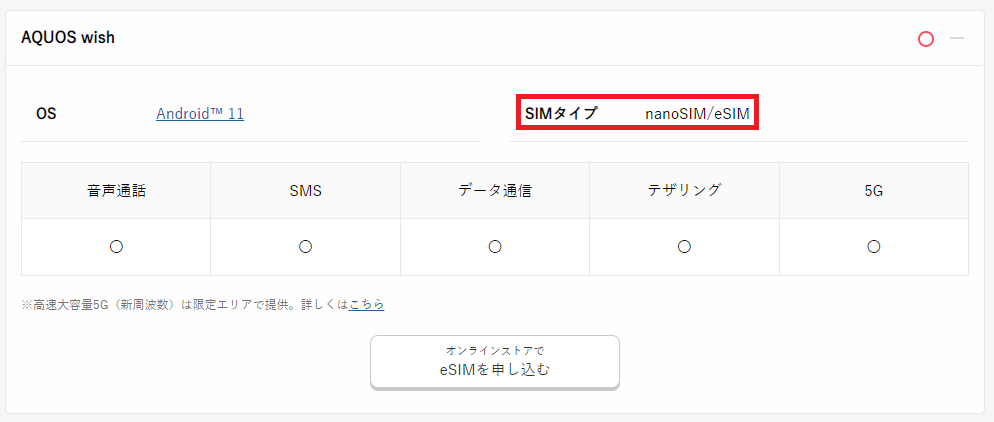
キャリアから販売されている一部のAQUOS、一部のSIMフリー版AQUOSはeSIMに対応しています。
動作確認情報のSIMタイプ欄を見て、「eSIM」と記載があれば、そのAQUOSはeSIMに対応しています。ワイモバイルのeSIMが利用できますよ。
新どこでももらえる特典エントリーはこちらから!
ワイモバイル公式オンラインストアはこちら
↑ソフトバンク株式会社が運営するhttps://www.ymobile.jp/store/に移動します
ワイモバイル公式オンラインストア「ヤフー店」はこちら
↑LINEヤフー株式会社が運営するhttps://ymobile-store.yahoo.co.jp/に移動します
ワイモバイルのSIMカード/eSIMのみ契約するときの手順
【手順①】SIMフリー版またはSIMロック解除済みAQUOSを用意する
ワイモバイルで動作確認されている、SIMフリー版またはSIMロック解除済みのAQUOSを用意してください。
ドコモ/au/ソフトバンク/UQモバイルなどで購入したAQUOSをワイモバイルで使う際は、ワイモバイルを契約する前にスマホのSIMロック解除手続きが必要になります。
物理SIMカード(nanoSIM)で契約するときも、eSIMで契約するときも、SIMロック解除が必要です。
ワイモバイルのeSIMを契約してAQUOSで利用したい人は、その使いたいAQUOSがeSIMに対応していることを確認してください。
ワイモバイルの開通も完了している、APN設定をしているのにワイモバイル回線が使えないというときは、大抵SIMロック解除手続きをすっ飛ばしています。
【手順②】今契約しているキャリア・サブブランド・格安SIMで、MNP予約番号を取得する
今契約している携帯電話会社(キャリア・サブブランド)や格安SIMなどで、MNP予約番号を発行してください。ソフトバンク/LINEMOから乗り換える場合はMNP予約番号の発行は不要です。
MNP予約番号の有効期限は発行した当日を含めて15日間です。ワイモバイルオンラインストアで申し込むときは有効期限が10日以上残っている状態での申し込みが必要です。有効期限が10日を切っている時はMNP予約番号を再発行してください。
なお、MNPワンストップ対応事業者からワイモバイルに乗り換える場合は、MNP予約番号の発行不要でワイモバイルに乗り換えできます。
ドコモ/ahamo、au/UQモバイル/povo、ソフトバンク/ワイモバイル/LINEMO、楽天モバイル、日本通信、mineo、IIJmio、イオンモバイル、NUROモバイル、BIGLOBEモバイル、センターモバイル、ゼロモバイル等
My SoftBankとMy Menu(LINEMO)の契約者情報が正しいか確認
ソフトバンクまたはLINEMOからワイモバイルに乗り換えるときは、My SoftBankやMy SoftBankに登録されている契約者情報が正しいか確認してください。
情報が古い場合は、必ずワイモバイルの申し込みの前日までにソフトバンク/LINEMOの契約者情報(氏名や住所)を変更してください。
【手順③】ワイモバイルのSIMカード/eSIMを申し込む
クレジットカード、本人確認書類、メールアドレスと電話番号、MNP予約番号などの必要なものを用意してワイモバイルのSIMカードやeSIMを申し込んでください。
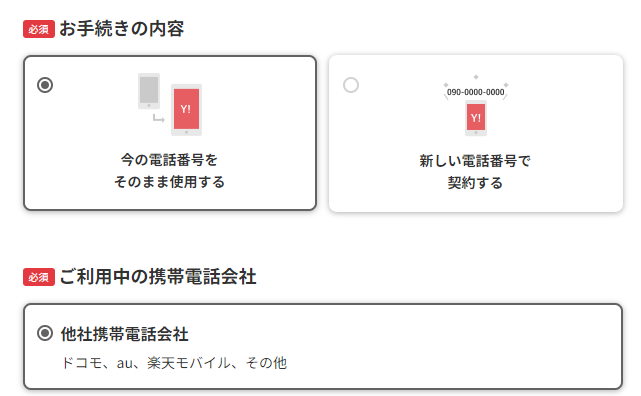
新規契約時は【新しい電話番号で契約する】を選択してください。
他社から乗り換えで契約する場合は、「お手続き内容を選択してください」では、【今の電話番号をそのまま利用する】を選択してください。
「ご利用中の携帯電話会社を選択してください」は、それぞれ正しい選択肢を選択し。乗り換え予定の電話番号などを入力してください。
たとえばahamo契約者は、「ご利用中の~」では当然【ahamo】を選択することになります。
新規契約する場合は、【新しい電話番号で契約する】を選択してください。
新どこでももらえる特典エントリーはこちらから!
ワイモバイル公式オンラインストアはこちら
↑ソフトバンク株式会社が運営するhttps://www.ymobile.jp/store/に移動します
ワイモバイル公式オンラインストア「ヤフー店」はこちら
↑LINEヤフー株式会社が運営するhttps://ymobile-store.yahoo.co.jp/に移動します
ワイモバイルの開通手順を解説

【手順①】WEBサイトまたは電話で回線切替手続きを行う(のりかえ時のみ)

他社から乗り換え・番号移行での契約時は、オンライン回線切替受付サイトで回線切替手続きを実施してください。最大15分で切替が完了します。
- SIMカードのみ、端末セット(SIM+スマホセット)契約時は製品が手元に届いてから
- eSIMのみ契約時は「eSIMご利用開始のお知らせ」メールが届いてから
回線切替手続きは、現在契約している携帯電話会社からワイモバイルに回線を切り替えるために必要な手続きです。回線切替手続きが完了すると、今契約している携帯電話会社・格安SIMとの契約が自動で解約され、ワイモバイルが開通します。
ワイモバイルはオンライン回線切替受付サイトでの切り替えを推奨しています。オンラインで切り替えできない場合は、ワイモバイルカスタマーセンター切替窓口に電話してください。
| オンライン回線切替 受付サイト | ワイモバイル カスタマーセンター 切替窓口 | |
|---|---|---|
| 受付時間 | 9時~21時 | 9時~21時 |
| 切替にかかる時間 | 最大15分ほど | 最大1~2時間 |
| 切り替えに必要な情報 | ①WEB受注番号 ②携帯電話番号または メールアドレス | ②携帯電話番号 ③契約時に設定した 4桁の暗証番号 |
回線切り替え手続きの完了後、数分おいて新スマホの機内モードをオン・オフするとワイモバイルの電波に繋がるようになります。
商品到着日から6日後の受付時間内までに切り替えを行わなかった場合、その翌日(商品到着日の7日後)ワイモバイルが切替手続きを行います。その場合、切替時間の指定はできないので注
【手順②】ワイモバイルのSIMカードを入れる/eSIMプロファイルをダウンロードする

スマホに入っている他社のSIMカードを取り出して、ワイモバイルのSIMカードを入れてください。
SIMカードの入れ替え方が分からない場合は、YouTubeで「SIMカード 入れ替え」などで検索するといっぱい動画が出てくるので、それを見て参考にしてください。
【手順③】スマホでAPN設定する

回線をワイモバイルに切り替える手続きをした後は、スマートフォン本体で「APN設定」をする必要があります。
APN設定とは、簡単に言えば「ワイモバイルの回線にログインするために必要なIDとパスワードを入力する」作業と思ってください。
なお、スマホにワイモバイルのSIMカードを入れた時点で画面上部にアンテナマークや「VoLTE」「4G」「5G」と表示されていれば、APN設定は不要です。
APN設定の完了直後は、スマホがなかなかワイモバイル回線に繋がらないとか、4Gにならないことがあります。そういうときは機内モードオンオフやスマホの再起動をするとワイモバイル回線に繋がるようになります。
APN設定の詳細は以下のページをご覧ください。
| 名前 | Y!mobile APN ※ |
|---|---|
| APN | plus.acs.jp.v6 |
| ユーザー名 | ym |
| パスワード | ym |
| MCC | 440 |
| MNC | 20 |
| 認証タイプ | CHAP |
| MMSC | http://mms-s |
| MMSプロキシ | andmms.plusacs.ne.jp |
| MMSポート | 8080 |
| APNタイプ | default,ia,mms,supl,hipri |
【手順④】開通していることを確認してワイモバイルの利用開始

- ワイモバイル側で回線切り替え手続きが完了している
- AndroidスマホでAPN設定が完了している
- AndroidスマホやのSIMロック解除手続きが完了している
- auやUQモバイルのAndroidスマホの場合、ワイモバイルのSIMカードを入れた後に「利用設定」が完了している
順番は前後してもいいので、これらの作業が完璧であればワイモバイルが開通しています。
天気予報や時報に電話をかけたり、Wi-Fiをオフにしてネットを見たりして、しっかり開通していることを確認してください。
APN設定の完了直後は、スマホがなかなかワイモバイル回線に繋がらないとか、4G/5Gにならないことがあり